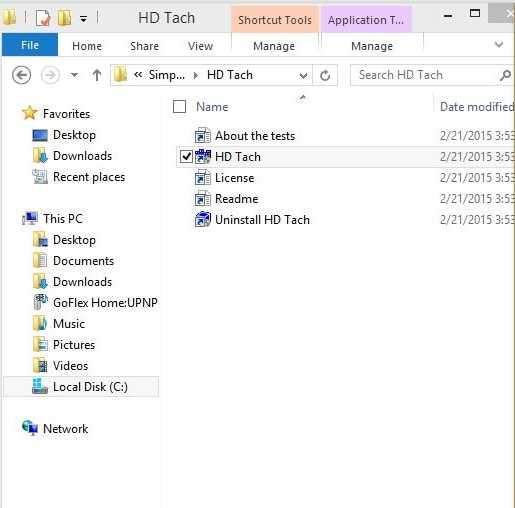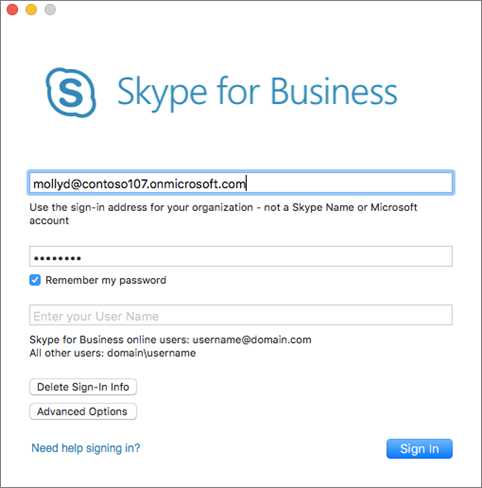Включен ли определитель номера
Определители номера на Андроид - ТопНомер.ру
Если вас часто беспокоят звонки с незнакомых номеров, стоит включить на телефоне определитель номера. Это функция на iOS или Андроид, которая прямо во время вызова показывает, кто вам звонит и стоит ли брать трубку.
Она позволяет вам игнорировать звонки от спамеров и колл-центров, но при этом не пропускать другие важные вызовы.
Разберемся, как установить, включить и настроить определитель номера на устройстве с ОС Андроид.
В отличие от устройств Apple, в гаджеты на ОС Android уже вшит автоопределитель телефонов. Вам не нужно скачивать справочники дополнительно — базу собирает и предоставляет компания Google.
Чтобы встроенный определитель номера заработал, ваше устройство должно иметь систему версии 4.4 или выше.
Важно! Это версия именно “голого” Android, а не оболочки вашего смартфона, если она имеется. К примеру, для телефонов Xiaomi версия 4.4 будет соответствовать ОС MIUI 6.
Вот как на Андроиде можно настроить встроенный в систему определитель номеров:
- Откройте приложение “Телефон” на вашем устройстве. Эта та самая стандартная “звонилка” от Google.
- Нажмите на три точки в верхнем правом углу, выберите в выпадающем меню раздел “Настройки”.
- Нажмите на пункт “АОН и спам”. Он может называться немного иначе, но суть останется той же.
- Потяните переключатель для пункта “Показывать ID абонента и спам” в активное положение.
Также вы можете активировать пункт “Фильтровать спам-вызовы”. Тогда нежелательные звонки будут сбрасываться автоматически — вы даже не узнаете о них, пока не зайдете в журнал вызовов.
Встроенный функционал Google не может считывать абсолютно все нежелательные телефоны. Если вам его недостаточно, можно скачать отдельное приложение-определитель номера на Андроид.
Среди лучших приложений для определения номера на Android отдельно стоит выделить:
- “Яндекс”;
- “Не бери трубку 2019”;
- TrueCaller;
- Sync.ME;
- Kaspersky Who Calls;
- Trapcall;
- Getcontact.
Расскажем про каждый определитель номера на Android подробнее. Разберем их сильные стороны и подскажем, как включить такое приложение на вашем телефоне.
Это многофункциональное приложение от компании Yandex, в которое вшито множество различных опций, в том числе и определитель номера для Android. Именно это приложение является самым популярным среди пользователей, а работать определитель номера может даже без подключения к интернету.
Помимо справочника с телефонами организаций эта программа позволяет делать следующее:
- Отправлять сообщения, совершать голосовые или видеозвонки при помощи встроенного мессенджера;
- Изучать новости в различных сферах жизни как в вашем регионе, так и по стране либо по миру;
- Просматривать прогноз погоды по часам, на день либо на неделю вперед с мельчайшими подробностями;
- Получать информацию о пробках, авариях и в целом о ситуации на дороге по вашему маршруту;
- Общаться с соседями в сервисе Яндекс.Регион и всегда быть в курсе всех местных событий;
- Следить за курсом валют, акций и драгоценных металлов;
- Сравнивать цены на продукты и бытовые товары в супермаркетах при помощи сервиса Едадил;
- Заказывать готовые блюда через Яндекс.Еду либо покупать продукты с доставкой в Яндекс.Лавке;
- Смотреть фильмы, сериалы, мультики и любые видеоролики в сервисе Яндекс.Эфир;
- Искать информацию голосом, по фото или QR-кодам — как онлайн, так и без доступа к интернету;
- Управлять системами умного дома при помощи голоса.
Также в “Яндекс” встроен голосовой помощник Алиса, который может озвучить прогноз на день, построить маршрут, найти информацию и просто развлечь вас беседой.
За справочник в приложении Yandex отвечает функция “Автоматический определитель номера”. Для ее использования у вас должна быть система Android 6.0 или новее.
Здесь содержатся телефоны, которые внесли другие пользователи, а также собственная база Yandex из сервиса Яндекс.Каталог — здесь отображается название компании, время работы, официальный сайт и многое другое.
Чтобы активировать определитель номера на Android, вам нужно сделать следующее:
- Скачать приложение “Яндекс” в Google Play Market.
- Запустить приложение и открыть главное меню.
- Запустить раздел “Определитель номера”.
- Найти пункт “Определять, кто звонил” и потянуть переключатель в активное положение.
Чтобы отключить автоопределение телефонов, потяните переключатель в неактивное положение.
Определитель номера от Яндекса работает на Андроиде в фоновом режиме. Вы будете получать информацию о звонившем прямо во время вызова, но проверить конкретный телефон не получится.
Приложение доступно для Android 6.0 или новее.
В отличие от “Яндекс”, это приложение специально создано, чтобы считывать и блокировать телефоны. И вот что оно делает на вашем устройстве:
- Проверяет телефоны по собственной обновляемой базе данных и предупреждает вас о спаме;
- Блокирует вызовы с нежелательных номеров — вам просто не смогут дозвониться;
- Позволяет создать списки блокируемых и разрешенных номеров — как по конкретным телефонам, так и по каким-то вводным параметрам;
- Дает возможность совершать вызовы, а также просматривать историю звонков и контакты прямо в приложении.
База, которая используется в “Не бери трубку 2019”, уникальная — ее составляют местные пользователи после вызовов. Все оценки анонимны и проверяются администраторами платформы, так что “накрутка” исключена.
В базу поступает до 30 000 новых отзывов и оценок на телефоны ежедневно. Она сохраняется на ваш телефон — так приложение может работать и без доступа к интернету.
Приложение не запрашивает доступ к вашим аккаунтам в соцсетях, телефону, списку контактов и другим личным данным. Использовать его можно анонимно, так что вы можете не переживать, что информация о вас где-то сохраняется.
Чтобы этот определитель номера корректно работал на вашем устройстве, ему нужна версия Андроид 6.0 или более свежая.
Как и предыдущий вариант, приложение Kaspersky Who Calls было изначально разработано в качестве телефонного справочника. У него довольно богатый функционал:
- Выявление спама и мошенников на стадии вызова. Определить, какой телефон является нежелательным, помогает сообщество приложения.
- Автоблокировка спам-звонков. Вы даже не услышите звонок — вызов сбросится автоматически.
- Предоставление информации о фирме, которая вам звонит — здесь можно увидеть название, область деятельности, оценку репутации от пользователей.
- Проверка любого телефона по базе данных.
Также вы можете сами добавлять в справочник любые нежелательные номера. Просто пожалуйтесь на спам после завершения вызова.
Основная фишка Kaspersky Who Calls — это анонимность. Ваши отзывы на любые телефоны не содержат никакой информации о вас. Приложению не нужны ваш телефон, список контактов, социальные сети и другие личные данные.
Программа может работать без доступа в интернет, но для обновления баз подключение все же потребуется. Присутствует платная подписка — на месяц или на год.
Обратите внимание, что если решите использовать подписку, то проверьте предложения своего оператора. Многие операторы предлагают специальные условия на оформление подписки для данного сервиса, если подключить оплату с баланса телефонного номера.
На данный момент это один из самых популярных определителей номера телефона для Андроид в мире. Его установило уже свыше 700 000 000 человек.
От предыдущих вариантов он отличается направленностью: если те, как и встроенный определитель номера Android, больше нацелены на компании и спам, то TrueCaller показывает данные о телефонах обычных абонентов.
Вот каким функционалом обладает это приложение:
- Показ информации о звонящем прямо во время вызова. На экране отобразится имя, сотовый оператор, иногда — фото.
- Поиск по телефону вручную в приложении. Здесь вы можете узнать больше подробностей — например, увидеть ссылки на социальные сети человека.
- Блокировка нежелательных звонков. Человек не узнает, что вы сбросили вызов — он услышит только сигнал “занято”.
После того, как вы установите приложение, вам необходимо будет пройти регистрацию в системе. Для этого нужно использовать вашу учетную запись Google, Facebook или Microsoft.
Также вам предложат использовать опцию “расширенный поиск”. Она копирует ваш список контактов и добавляет его в базу данных приложения — а взамен вы можете посмотреть, как ваш телефон записали другие абоненты.
Это бесплатный определитель номера на Андроид и Айфон, который может блокировать как спам-звонки, так и вызовы от любых нежелательных абонентов.
Приложение Sync.ME способно:
- Определять имена звонивших при помощи аккаунтов Facebook, Twitter, Instagram;
- Добавлять фотографию из соцсетей во время вызова;
- Искать информацию о нужном телефоне по базе, если вы пропустили вызов и хотите узнать, кто вам звонил;
- Автоматически определять звонки от спамеров и мошенников, используя собственную базу и отзывы пользователей о конкретных номерах;
- Синхронизировать данные контактов из вашей телефонной книги с информацией о них в социальных сетях;
- Напоминать вам о днях рождения людей из списка контактов, если она была указана в акааунте на Facebook, Instagram, Twitter.
Приложение может работать в фоновом режиме, стандартно или через специальный виджет.
Основные функции Sync.ME предоставляются бесплатно, но также в приложении есть премиум-подписка. Она предлагает более широкий функционал, по большей части связанный с управлением вашими контактами.
Иногда вам могут поступать вызовы с надписью “Неизвестный” вместо телефона. Это значит, что абонент умышленно скрыл свой номер — и чаще всего не сулит ничего хорошего.
Но что делать, если такие звонки повторяются постоянно? Как понять, кто именно вам звонит? Поможет Trapcall.
Этот определитель номера на Андроид снимает шифрование со скрытых номеров и сопоставляет их с информацией в вашей телефонной книге. Если телефон соответствует одному из контактов, вы увидите имя. Если нет — на экране покажется номер, который уже можно пробить по другим базам.
Также у Trapcall есть профессиональная версия, которая позволяет записывать звонки. Если вам звонят с угрозами, вы сможете собрать доказательства и обратиться в полицию.
Свою популярность приложение получило благодаря проверке того, как сохранен ваш телефонный номер в записной книжке на телефоне других людей. Однако сегодня это универсальное приложение со встроенным мессенджером и определителем номера для входящих звонков.
Преимуществом является то, что можно выбрать оптимальный для себя вариант использования определителя. Можно включить автоматическую блокировку звонков спамеров и мошенников, или видеть на экране информацию о номере звонящего.
К плюсам относится:
- Поиск по номеру в приложении;
- Встроенные фильтры для звонков;
- Создание собственных фильтров;
- Рейтинг доверия пользователей;
- Поддержка русского языка.
К недостаткам относится реклама в приложении и ограничения на использование некоторых функций — запросы, просмотр тегов и рейтингов доверия. Отключить рекламу и расширить лимиты доступно при покупке платной версии.
Определитель номера — полезная опция для современных смартфонов. Для ее использования можно настроить стандартный функционал системы или установить приложение на Андроид.
Сегодня мы разобрали 7 приложений-справочников. Решить, какой из них будет лучшим определителем номера для Андроида, не выйдет — все они хороши по-своему.
Например, приложение “Яндекс” понравится тем, кто пользуется другими встроенными в него сервисами. А Trapcall оценят люди, которым много звонят со скрытого номера.
Попробуйте каждый вариант — так будет проще понять, что вам подходит.
| Название разрешения | Как будет использоваться |
|---|---|
|
Доступ к геолокации |
Чтобы не загружать на ваш телефон всю базу телефонных номеров, а только ту часть, которая применима к вашему региону |
|
Доступ к контактам |
Контакты, которые есть в вашей адресной книге, будут по умолчанию подсвечиваться как полезные |
|
Звонки |
Нужно, чтобы определитель номера мог обрабатывать входящие звонки |
|
Уведомления поверх всего |
Уведомления от определителя номера будут показываться поверх стандартного окна вызова Android и поверх открытых приложений |
|
Автозапуск |
Чтобы определитель мог запускаться автоматически при перезагрузке смартфона |
|
АОН по умолчанию |
Если на смартфоне установлено несколько приложений, которые умеют определять номер, назначьте Салют приложением, которое будет использоваться по умолчанию |
Как включить АОН на "Панасонике"?
Ответ мастера:
Стационарные телефоны Panasonic имеют очень много полезных функций, в том числе и автоматический определитель номера. Такую опцию можно легко включить в аппарате. Сделать это можно самостоятельно либо обратившись в сервисный центр.
Чтобы активировать определитель номера в Panasonic, можно включить автоподнятие трубки. Чтобы это сделать, сначала войдите в меню телефона, там выберите «Настройка базы» или Setting bs. После этого нажмите на аппарате клавишу 3. Далее введите пин-код базы. По умолчанию им является четыре нуля. Теперь нажмите клавишу 5, затем 2. Во вкладке «Включить автоподнятие» нажмите «Ок».
Если такой способ включения определителя номера не подошел вашей модели телефона, то вы можете воспользоваться другим. Для этого опять войдите в меню телефона, потом перейдите к настройкам базовой станции. Там найдите пункт «Автоматический определитель номера». Войдите в этот пункт, потом наберите 255. На экране вы не увидите ничего. А потом появится вкладка «Автоподнятие». Поставьте пункт на позицию «Вкл», а потом выйдите из данного меню.
В телефоне Panasonic версий 5ХХ можно включить автоопределитель номера при помощи сервисного меню. Для этого следует зайти в меню аппарата, потом выбрать пункт «Смена пин-кода базы». В данном пункте введите пароль 72627664. Теперь проследуйте в инженерное меню устройства. Там найдите опцию Write eeprom, где напишите адрес 007F. Для того чтобы ввести букву F, нужно нажать клавишу R, а потом нажать цифру 5. Вы увидите на экране шестнадцатеричный символ F. Чтобы набрать остальные буквы, следует действовать аналогично – все цифры будут соответствовать буквам по порядку - A=R0, B=R1 и так далее.
Чтобы активировать на телефоне PANASONIC KX-TCD500RU автоподнятие трубки, следует зайти вменю аппарата, потом выбрать пункт «Меню базы». Там введите пин-код, равный четырем нулям. Затем выберите вкладку «Прочее» и нажмите «Ок». Там наберите цифры 7262 при помощи клавиатуры. Далее подтвердите операцию кнопками 7664. После этого вы окажитесь в инженерном меню устройства. В нем требуется выбрать вторую по счету опцию, а потом нажать «Ок».
Нажмите на пункт Set address, там введите 007, затем нажмите R и 5. Теперь напишите 06, а потом нажмите «Ок». После этого подождите звукового сигнала подтверждения. Теперь нужно отключить ваш телефон и снова включить его. Далее зайдите в пункт «Настройка базы», потом – «Автоматический определитель номера». Там нужно настроить количество звонков, после которых начнется определение номера.
Определение спам-звонков
Определение спам-звонков
Если вы используете функцию Фильтр звонков в России, вам доступны следующие дополнительные функции:
- Определитель номера: информация о компании, которой принадлежит номер, сфера деятельности (категория) и репутация компании в случае, если на звонки с номеров этой компании поступали жалобы на спам.
- Сообщить о спаме и улучшить качество облачной базы спам-номеров. Другие пользователи этой базы узнают, что номер используется спамерами.
Функции определения спама и определителя номеров применимы только для телефонных номеров, зарегистрированных в России, поскольку облачная база включает в себя информацию только о российских номерах.
Эта функция доступна, если вы приняли Положение об обработке данных для функциональности «Фильтр звонков» на русском языке. Если вы поменяете язык на устройстве, эта функция останется доступной. Ваш телефонный номер (MCC) должен быть зарегистрирован в России.
Вы также можете отправлять жалобы на спам для номеров, зарегистрированных не в России.
Как включить определитель номеров?
Чтобы включить определитель номеров, при первом запуске функции Фильтра звонков примите Положение об обработке данных для функциональности "Фильтр звонков».
Если вы пропустите этот шаг, на главном экране Фильтр звонков будет отображаться предупреждение о том, что определитель номеров отключен. Чтобы включить определитель номеров позже, нажмите Включить в этом предупреждении и примите Положение.
Определитель номеров и спама будет включен. Если вы получили звонок с номера, которого нет в вашем списке контактов, этот номер проверяется в облачной базе спама и информация о нем отображается в списке Все звонки.
Как сообщить о спаме?
Если вы получили звонок с номера не из списка ваших контактов, после звонка приложение предложит вам сообщить о спаме в облачную базу. Чтобы сообщить о спаме, в сообщении Это спам? выберите одно из следующих действий:
- Это спам, если вы хотите отправить информацию об этом номере в облачную базу спама.
- Пропустить, если не хотите.
Телефон Русь 28 для телефонных линий на оптоволокне
Телефон Русь 28 специальная версия для работы на новых телефонных оптоволоконных линиях, определяет номера в трех стандартах русский АОН, FSK, DTMF, имеют полифонические мелодии звонков, будильников, Line Hold. Программа используемая в данном аппарате определяет еще 30 подформатов и является непревзойденной в своем классе по качеству определения номера в мире.
Для полного определения номера необходимо подключить услугу определения номера на Вашей АТС и включить определитель номера в АОНе.
- заявка на АТС т. 8 (495) 6360636 (в Москве) - включите пожалуйста услугу "цифровой АОН"
- а АОНе 2580 [Режим], 60111 [Режим], 611 [Режим], 2581 [Режим]
Если Ваша линия подключена через блокиратор (совместное использование одной линии двумя абонентами), то может понадобиться настройка на Ваш тип блокиратора, не подключая АОН к телефонной линии (команда «553Х [Режим]). Признаком того, что нужно сменить настройку типа блокиратора, может служить мигающий квадрат в четверной позиции индикатора один раз в одну-две секунды – при этом телефон сам выходит из просмотра звонков, записной книжки в основное состояние и не дает набрать номер или команду с клавиатуры при положенной трубке.
При отсутствии напряжения в телефонной линии (телефон не подключен к телефонной линии), через некоторое время начнет мигать точка в последнем разряде индикатора и, если включен режим «Антипират», начнут раздаваться предупредительные сигналы.
Если Вы что-то не поняли, случайно или намеренно запрограммировали телефон неправильно, телефон может перестать определять номер или начать вести себя не так, как Вы хотели бы, поверьте, испортить программу изменением переменных невозможно. АОН делает именно то, что Вы просите. Скорее всего Вы делаете ошибки. Не знаете, что делать: произведите перезапуск управляющей программы, все переменные установятся по умолчанию.
Не спешите относить телефон в гарантийную мастерскую, попробуйте сначала перезапустить управляющую программу! ([Режим] 351.
описание, как подключить или отключить услуги. Бесплатное приложение Contactive. Стоимость стандартной услуги АОН
Инструкция
Включите автоподнятие трубки в Panasonic, чтобы активировать определитель номера. Для этого войдите в меню телефона, выберите пункт «Настройка базы» либо Setting bs. Затем нажмите на телефоне клавишу 3. Введите пин-код базы, по умолчанию это четыре нуля. Затем нажмите кнопку 5, а потом 2. В пункте «Включить автоподнятие» нажмите «ОК».
Воспользуйтесь другим способом включения определителя номера, если предыдущий не подошел для вашей модели телефона. Войдите в меню телефона, затем перейдите в настройки базовой станции. Выберите пункт «Автоматический определитель номера». Находясь внутри данного пункта, наберите 255. На экране ничего отображаться не будет. После этого появится пункт «Автоподнятие». Выберите опцию «Вкл» и выйдите из меню.
Включите автоопределитель номера в телефоне Panasonic версий 5ХХ с помощью сервисного меню. Для этого зайдите в меню, потом выберите пункт «Смена пин-кода базы», введите пароль 72627664. Затем войдите в инженерное меню телефона. Перейдите в опцию Write eeprom, введите адрес 007F. Чтобы ввести F, нажмите клавишу R, затем цифру 5. Появится шестнадцатеричный символ F. Остальные буквы набираются аналогично, цифры соответствуют буквам по порядку: A=R0, B=R1 и так далее.
Активируйте автоподнятие трубки на телефоне PANASONIC KX-TCD500RU. Для этого зайдите в меню, потом выберите «Меню базы». Введите пин-код 0000. Выберите пункт «Прочее». Нажмите «ОК». Выберите опцию «Смена пин кода базы», затем «ОК». Введите значение 7262 с клавиатуры. Далее наберите подтверждение 7664, после этого будет осуществлен вход в инженерный режим телефона. В нем выберите вторую опцию и нажмите «ОК».
Щелкните по пункту Set address, введите 007, нажмите R и 5. Далее введите 06 и нажмите «ОК». После этого дождитесь звукового сигнала подтверждения, отключите и снова включите телефон. Затем выберите количество звонков, с которых начнет определяться номер в пункте «Настройка базы» – «Автоматический определитель номера».
Функция автоматического определения ов очень часто бывает доступна при наличии соответствующего пункта настроек в меню телефона, однако отключить ее не всегда бывает просто.
Вам понадобится
- - инструкция к вашему телефону;
- - номера технической поддержки.
Инструкция
Изучите инструкцию к своему телефонному аппарату. Зайдите в его главное меню и в разделе управления вызовами найдите функцию включения автоматического определения номера. Найдите пункт ее деактивации, если такового не предусмотрено, попробуйте снова нажать на включение АОН .
Если статус функции не изменился, обратитесь к фирме-продавцу аппарата, если на него все еще действует гарантийный срок. Если он истек, обратитесь в службу технической поддержки производителя вашего аппарата или поищите дополнительную информации на различных технических форумах касаемо продукции данной марки.
Для того чтобы выключить функцию автоматического определения номера в телефоне Panasonic, зайдите в меню включения данной услуги и выберите в контекстном меню ее отключение. Также в некоторых моделях отдельно такой функции не предусмотрено, в этом случае просто сделайте возврат к стандартным заводским настройкам в параметрах системы.
После этого проверьте, отключилась ли функция автоматического определения номера в вашем аппарате. В таких телефонах настройка выполняется очень сложно, поэтому, лучше всего, доверьте ее продавцам еще при покупке, если плохо разбираетесь в меню аппарата, либо проконсультируйтесь со знающими людьми, чтобы случайно не изменить ненужные настройки.
Если вы не можете найти в вашем аппарате настройку отключения АОН , обратитесь в службу технической поддержки местной телефонной станции для того, чтобы данную услугу вам отключил сам поставщик услуг. Скорее всего вам придется заполнить специальный бланк-заявление, а после, по прошествии времени обработки документа, автоматическое определение номера звонящего вам абонента будет отключено, и для повторной активации этой функции вам также придется обратиться вашему поставщику услуг телефонии с заявлением.
Полезный совет
Выясняйте у продавцов, как включается или отключается функция АОН при покупке.
Функция автоматического определения номера позволяет вам определять звонящего вам абонента и его имя, если оно предварительно было занесено вами в память вашего аппарата связи.

Вам понадобится
- - телефон с функцией определителя.
Инструкция
Приобретите телефонный аппарат, который функцию автоматического определения номера. Подключите его к телефонной розетке и, если это необходимо, подключите к источнику питания (может зависеть от модели ). Обратите внимание, что при покупке функция может быть уже , как, например, во многих моделях аппаратов Panasonic.
Также если вы перестанете пользоваться данной функцией, просто отключив ее в меню вашего телефона, автоматически она не отключится из списка представляемой телефонной компанией услуг, поэтому вам придется обратиться к ним с заявлением в письменной форме о прекращении предоставления функции автоматического определения номера звонящего абонента.
Если функция автоматического определения номера на вашем стационарном не включилась автоматически, заполните заявку на подключение услуги в офисе обслуживающей вас телефонной компании. Вам понадобится паспорт с пропиской по тому адресу, на который зарегистрирован данный номер стационарного телефона или любой другой человек, который имеет право на внесение изменений подобного рода в список предоставляемых услуг.
Для того чтобы подключить автоматическое определение номера звонящего абонента для вашего , активируйте данную функцию в разделе настройки вызовов. АОН обычно уже включен у абонентов сотовой связи. Если он был отключен ранее, то вы можете активировать его, связавшись со службой техподдержки.
Видео по теме
Обратите внимание
Если вы отключите определитель в меню стационарного телефона, функция все равно останется подключенной.
Qwerty-клавиатуры намного удобнее обычных, однако не в тех случаях, когда у вас телефон с сенсорным управлением. Если вы все же решились использовать ее в вашем телефоне, убедитесь заранее в наличии у вас стилуса, поскольку первое время к такому виду сенсорной клавиатуры в телефоне привыкнуть достаточно сложно.

Инструкция
При вводе сообщения или других данных с сенсорной клавиатуры телефона, проведите по ее кнопкам в правую или левую сторону. Если при этом режим ввода не изменился на Qwerty, попробуйте открыть контекстное меню ввода и найти настройку, связанную с используемой вами по умолчанию клавиатурой. Также данный параметр в некоторых телефонах настраивается в общих свойствах мобильного телефона или темах его оформления.
В случае если в документации вашего мобильного телефона имеются указания на наличие в устройстве Qwerty клавиатуры и она не включается при выполнении вами нужных действий, прописанных в инструкции, обратитесь в сервисный центр для ремонта.
Также вы можете попробовать выполнить перепрошивку в домашних условиях при помощи специального кабеля или флеш-карты. Лучше всего используйте стандартную прошивку для вашей модели.
В случае если в вашей модели мобильного телефона не предусмотрено Qwerty-клавиатуры, установите ее отдельным элементом. Этот метод актуален только для владельцев смартфонов.
Загрузите клавиатуру для вашей модели мобильного устройства, выполните проверку скачанного вами файла на вирусы. После этого скопируйте установщик в модуль памяти телефона. Запустите процесс инсталляции из менеджера файлов.
Обратите внимание, что устанавливаемая вами клавиатура в виде приложения не должна запрашивать доступ к интернету, отправки вызовов или СМС-сообщений; скорее всего, данное программное обеспечение является вредоносным.
В случае корректной установки запустите клавиатуру из списка инсталлированных приложений, сверните ее и перейдите к вводу текста в браузере, редакторе СМС-сообщений и так далее. Запустите клавиатуру из свернутых приложений и с ее помощью напишите нужный текст.
Полезный совет
Читайте инструкции перед эксплуатацией - их пишут не только для детей и пенсионеров.
Автоматический определитель номера на стационарном телефоне позволяет не только узнать, кто звонит вам в данный момент, но и просмотреть все номера телефонов, с которых вам звонили в ваше отсутствие. Это достаточно удобная функция как для домашнего, так и для офисного телефона.

Вам понадобится
- - телефон Panasonic.
Инструкция
Войдите в меню телефона, чтобы включить АОН, выберите пункт «Настройки базовой станции», затем выберите «Автоматический определитель номера». Находясь в этом меню, наберите с клавиатуры цифры 255. На экране появится пункт «Автоподнятие» - нажмите «Вкл».
Активируйте функцию автоподнятия для включения определителя. Для этого перейдите в меню и выберите «Настройка базы». Нажмите клавишу 3. Затем введите пин-код (по умолчанию это 0000). Затем последовательно нажмите цифры 5 и 2. При поступившем входящем звонке нажмите кнопку вызова один раз, чтобы определился номер, а второй раз для начала разговора.
Настройте автоматический определитель номера в телефоне Panasonic 325й модели. Войдите в режим «Настройка базы» телефона. Затем выберите пункт «АОН», щелкните «Оk». Далее с помощью джойстика прокрутите вниз до появления на экране черты. Наберите последовательно цифры 255. Нажмите «Оk». Затем в появившемся меню выберите опцию «Автополучение». Затем щелкните по кнопке «Оk».
Вряд ли в голову приходит мысль, как происходит отображение номера позвонившего Вам человека. В большинстве случаев мобильным оператором данная опция изначально включается в пакет базовых услуг и не требует дополнительного подключения. Вводя в действие вновь приобретенную Сим-карту, Вы уже имеете возможность знать, с какого номера поступил звонок.
Эта же доступная опция позволяет Вам записывать в телефонную книгу номера, присваивая каждому определенное имя, что облегчает дальнейшее пользование услугами связи. К тому же, можно обозначить звонки на свой телефон для наиболее часто общающихся с Вами абонентов той или иной мелодией – тогда Вы будете знать, кто звонит еще до того, как возьмете в руки телефон. Зная номер, если он даже не зафиксирован под чьим-либо именем, всегда можно перезвонить человеку. Но есть тарифные пакеты, где эта услуга не предусмотрена и потребуется дополнительное подключение, при этом сервис платный.
Как подключить определитель номера на МТС
Если же у Вас тарифный пакет, не предусматривающий данную опцию, то следует активировать ее самостоятельно, воспользовавшись одним из вариантов, приведенных ниже.
- Зарегистрировавшись один раз в системе самообслуживания «Личный кабинет МТС», Вы можете проводить все операции самостоятельно, в том числе и подключать опции.
- Вы можете сделать USSD запрос*111*44#, клавиша «Вызов». Принятая заявка будет удовлетворена в кратчайшее время.
- Обращение за помощью к оператору МТС службы техподдержки - доступный и простой способ.
- На официальном сайте компании МТС Вы можете найти адрес ближайшего сервисного центра и посетить его с целью разрешения своего вопроса. Не забывайте о документе, удостоверяющем личность.
- Вы можете отправить SMS следующего содержания: «2113» на номер 111.
Для сохранения базы данных звонящих вам людей в своем мобильном следует пользоваться международным форматом набора - +7, тогда гарантировано корректное отображение номера на любой модели телефона.
Если у вас есть ВАЖНЫЙ или очень СРОЧНЫЙ вопрос, задавайте!!!
Важно про определитель номера МТС
Если Вы случайно или по какой-то другой причине отключите опцию отображения номера входящего вызова, то на дисплее Вашего аппарата не будет отображаться номер телефона звонившего. Соответственно, для Вас останется загадкой, кто звонил.
Гарантия четкого отображения номеров распространяется на территорию домашней сети сотового оператора. Стационарные телефонные номера и номера других российских сотовых операторов могут отображаться некорректно.
ВАЖНО: Информация на сайте предоставлена исключительно в ознакомительных целях и актуальна на момент написания статьи. Для более точной информации по тем или иным вопросам обращайтесь к официальным операторам.
Есть ряд услуг, которые предоставляются абонентам по умолчанию, и входят в базовый набор сервисов стартового пакета. Они не требуют дополнительной настройки и активации и предоставляются почти во всех тарифных планах. Среди списка таких сервисов сотового оператора МТС есть и услуга «определитель номера ».
Она позволяет увидеть на дисплее мобильного телефона номер звонящего абонента. Стоимость пользования такой услугой определяется тарифным планом, в котором находится абонент. Стоит обратить внимание на то, что номера других мобильных операторов и городские номера не всегда могут быть определены.
Также сервис не срабатывает, если абонент пользуется услугой « », вместо номера абонента на дисплее будет высвечена надпись «номер скрыт». Это очень удобно, когда в телефоне сохраняются номера пропущенных вызовов, на которые впоследствии будет возможность перезвонить. Т
акже этот сервис содействует с услугой МТС Гудок, поскольку установленная мелодия на абонента будет проигрываться только в том случае, когда его номер будет определяться.
Как подключить «Определитель номера» на МТС
Решить эту задачу можно несколькими способами. Самый простой способ это отправить USSD запрос с мобильного телефона, для этого нужно на телефоне набрать комбинацию *111*44# и нажать кнопку вызова.
Второй способ это отправить СМС сообщение с текстом 2113 на номер 111 . Один из самых простых способов, подойдет для тех абонентов, которые не могут отправить USSD запрос со своего мобильного устройства.
Также данную услугу можно подключить при помощи интернет помощника. Для этого абонент должен перейти по адресу https://ihelper.mts.ru/selfcare/?home . Далее войти в свой аккаунт или зарегистрироваться, в том случае если он впервые пользуется системой самообслуживания абонентов.
- Если у пользователя возникну вопросы по работе услуги и ее предоставлению абонентам, то получить ответ на интересующий вопрос можно в службе технической поддержки абонентов МТС. Для этого нужно позвонить по номеру 8 800 250 0890 . {jcomments on}
Пользуясь мобильными, люди привыкли, что вызывающий абонент определяется автоматически. Установка определителей данных о звонке и звонящем больше актуальна в вопросе стационарных аппаратов. Важна эта функция, если вы желаете автоматически узнавать, кто звонит, когда люди по любым причинам скрывают свои телефонные данные.
Определитель номера Мегафон
Функция уже есть в пользовательском пакете. Клиент этого телефонного оператора не должен искать, как подключить определитель номера на Мегафоне. Высвечивание данных абонентов оператора автоматическое, но не обязательно сработает, если у звонящего другой оператор связи либо он в роуминге. Отключить определитель номера телефона можно в справочной (0500). Спрятать информацию о себе при вызове поможет функция «АнтиАОН» как разово, так и на постоянной основе. Для этого перед цифрами вызываемого человека наберите *31#. Однако это уже будет стоить некоторых денег.
Определитель номера Билайн
Услугу Определитель номера Билайн предоставляет такую: возможно назначение на каждый контакт уникальной мелодии, чтобы узнавать, кто сейчас будет на связи. Она же помогает узнать, что это были за вызовы последними, кто не смог дозвониться. За установку или пользование плата не взимается. Сделать это можно по запросу *110*061#, а еще добавление проводится при наборе 0674 09 061.
Определитель номера МТС
Технология CLIP позволяет работать функции определителя номера МТС и ее антагонисту – антиопределителю. Если первая по умолчанию находится в пакете услуг, то скрытие сотового говорящего добавляется при наборе *111*236#, с помощью сотрудника службы поддержки либо в личном интернет-кабинете. Есть нюансы – ваш мобильный будет видим, если:
- отправите СМС-сообщение;
- воспользуетесь голосовой почтой;
- будете звонить по экстренному вызову;
- в настройках аппарата не отключите функцию по определению вашей информации.

Определитель номера Теле2
Аналогично дело обстоит с автоматическим определителем номера Теле2. Он находится в пакете услуг для всех пользователей сервиса. Определитель номера телефона можно подключить или удалить, обратиться за справочной информации при наборе *117*1#. Цена за использование – нулевая. Если же хотите узнавать, что это за неизвестный, скрытый абонент пытается к вам дозвониться, можно воспользоваться запросом *210*1# за определенную плату.
Определитель номера на домашнем телефоне
Есть разные стандарты определителя номера телефона. Это АОН и Caller ID – условное обозначение типов FSK и DTMF. У пользователей возникают вопросы, что такое АОН в телефоне, чем он отличается от остальных стандартов, выгодно ли его подключить. Ответы: это технология в аппарате, разрешающая идентифицировать данные звонящего на устройстве. АОН распространен в СНГ, а Caller ID – на Западе. И если первый определяет телефон только после соединения, то второй – сразу. Кроме цифр он высвечивает имя/фамилию вызывающего либо название компании. Ни тот, ни другой не укажут регион или город.
Стационарный телефон с определителем номера и автоответчиком, с поддержкой АОН и Caller ID, – обычное явление в современных условиях. Можно купить отдельную приставку для идентификации, затем установить и подключить, если проводной или радиотелефон не обладает такой функцией. Когда нужно будет выбрать стандарт, учитывайте, что телефон с АОН можно настроить самостоятельно, Caller ID – это услуга телефонной сети, которая имеет свою стоимость. Она определяет мобильные и городские устройства, не снимая трубки в полном формате, отображая данные на дисплее или в голосовой форме.
Видео: что такое АОН
Можно ли узнать, кто звонил, по номеру? Вполне, но с определенными ограничениями. Ни один сервис не сообщит ФИО совершившего звонок. Однако встроенные определители номера и услуги, которые можно подключить за дополнительную плату, отображают полную цифровую комбинацию, идентифицирующую абонента. Сторонние же сервисы могут сообщить информацию об операторе и регионе.
Что такое АОН
Аббревиатура АОН расшифровывается как Автоматический Определитель Номера. Это устаревшая советская технология, которая может определить номер абонента. Изначально она использовалась телефонными станциями для снятия абонентской платы с пользователей, затем трансформировалась в аналоговую технологию для возможности использования в местной телефонной сети. По принципу АОН сделали услугу CLIR, способную определить номер мобильного телефона и отобразить его на дисплее.
Как узнать, откуда звонили по номеру телефона
Стандартный АОН отображает базовую информацию о звонящем. Ни имени, ни фамилии (если только контакт сохранен), однако полный 10-значный набор цифр можно расшифровать: узнать оператора мобильной связи или регион, откуда звонили . Для этого существует три основных способа:
- Специализированные сервисы. Обращаются к базам данных кодов операторов/регионов и выдают найденный результат.
- Ручной поиск. Самостоятельное исследование информации в базах данных. Затратная по времени работа, но хорошая альтернатива, если другие варианты не подошли.
- Сведения от компании мобильной связи. По запросу оператор предоставляет все данные, кроме конфиденциальных. Это значит, что консультант сможет сказать регион/сеть, но не ФИО, адрес.
Определение номера телефона мобильной связи
Операторы сотовой связи предлагают два вида услуги: встроенный обычный определитель мобильного номера (можно отключить) и дополнительный, способный отображать скрытые входящие вызовы (подключается отдельно). В зависимости от компании, предоставляющей услуги, могут быть свои ограничения и условия пользования.
АОН Мегафон
Два определителя номера от Мегафона называются АОН и СуперАОН. В первом случае гарантируется отображение на экране телефона входящего вызова, если он принадлежит оператору Мегафон. Если пользователь звонит из другой сети, возможны сбои. АОН – стандартная услуга, поэтому многие абоненты воспринимают ее как встроенную функцию телефона. Услуга не работает, если у звонившего подключена опция запрета определителя номера мобильной связи (CLIR). Отключить можно, набрав 0500 или зайдя на сайт Мегафона. Для подключения определителя вновь используйте аналогичный способ.
СуперАОН работает, даже если телефон входящего вызова скрыт. Стопроцентной гарантии отображения Мегафон не дает, однако даже наполовину зашифрованный номер можно сохранить в Контакты, чтобы в следующий раз понять, что звонит тот же человек. Кроме того, СуперАОН подписывает, что абонент хотел скрыть свою личность. Плата за услугу 150 р./мес. Подключить определитель можно бесплатно, по номеру 5502 (отправить пустое СМС) или набрав комбинацию *502*4#. Отключение производится аналогично. Опция доступна на большинстве, но не на всех телефонах.
Определитель номера МТС
Услуги оператора МТС сходны с Мегафоном : стандартный АОН подключается автоматически, в большинстве случаев работает корректно. Ограничение: если абонент вне домашней сети. Определитель не работает, если у звонившего включен АнтиАОН. Чтобы обойти ограничение, следует подключить СуперАОН МГТС, работающий по тем же принципам, что и в Мегафоне. Подключение производится через «Личный кабинет», мобильное приложение «Мой МТС» или комбинацией *111*007#. Стоимость 2000 р., ежедневная плата за пользование – 6,5 р. В тарифе «Классный» опция не работает.
Услуга "Определитель номера" от Билайн
Две версии АОН предлагает и Билайн. Простой «Определитель номера» работает бесплатно и подключается автоматически. Оператор не гарантирует корректное отображение городских и междугородних, а также скрытых номеров. Расширенные возможности – у «СуперОпределителя Номера» . Супер АОН Билайн обещает определение местных и международных скрытых номеров, но не гарантирует отображение при звонках со стационарных телефонов. Плата за пользование – 50 р./сутки или 1500 р./мес.
Подключение услуги определителя бесплатно, сделать это можно через официальный сайт, по номеру 0674 4161 или командой *110*4161#. Комбинации для отключения:

Распознавание номера телефона от Теле2
Этот оператор тоже предлагает два варианта определения того, кто звонил. На официальном сайте сказано, что стандартная услуга бесплатна и работает автоматически, но могут быть сбои в работе при ограничениях сети. «Определитель умышленно скрытых номеров» имеет больше возможностей и подключается отдельно . Первый раз установка услуги бесплатная, следующие разы – 3 р. Посуточная плата за пользование: 2 р. Подключить услугу можно командой *210*1#, отключить – *210*0#.
Как определить номер телефона онлайн
Узнать, кто, с какого оператора и региона звонил, можно онлайн. Для этого существует огромное количество сервисов. У одних недостаточная база данных, поэтому они ничего не находят, у других слишком много рекламы, и потому с ними неудобно работать. Вот список лучших сервисов на рынке:
- Кодификатор. Два режима поиска: по коду и по телефону. Детальная информация о коде, включая список операторов, регионы и диапазон номеров. При поиске по номеру сервис в удобном формате выдает область и оператора. Рекламы на сайте нет. Последнее обновление данных было в марте 2017, источник – Федеральное агентство.
- Zvonok.okto.net. Сам сервис способен определить только страну, с которой звонили, зато дает возможности комментирования и имеет свою базу данных. Если подозреваете, что звонок был от мошенников, коллекторов или рекламистов, это можно проверить на сайте.
- MTT. На главной странице можно ввести телефон или только код, и получить полную информацию о регионе и операторе, вплоть до филиала. Поиск может быть организован наоборот: выбрать в списке область, компанию связи и стандарт, ввести дату звонка и получить информацию о диапазоне номеров. Пригодится, если звонил аноним.
- GSM информ. Ищет не только город и оператора, но и страну – работает в международном формате. Для поиска нужно ввести минимум пять цифр. Чем полнее информация, тем достовернее будут данные.
- Кто мне звонил? База данных сервиса содержит информацию об организациях, на которые зарегистрированы телефоны. Есть возможность комментирования. Поиск по России и Украине. Отображаются последние поисковые запросы по сайту всех пользователей.
Приложение для Apple и Android TrapCall
Это приложение отображает даже скрытые вызовы. Если звонит аноним, нужно дважды нажать на кнопку включения девайса, чтобы TrapCall заработал. Через несколько секунд появляется текст с информацией о звонившем. Загрузка ПО бесплатная, но чтобы узнать, кто звонит, нужно заплатить 5$. Русского перевода у приложения нет, а на русскоязычном рынке у него невысокие оценки – 3,8 из 5 на PlayMarket. Хотя заграницей он популярен, плохие отзывы есть и от американских юзеров: TrapCall считает спамом даже то, что им не является.
AllCon для Андроид
Это многофункциональное ПО контролирует входящие звонки : определяет оператора, регион, проверяет телефоны по базе данных юридических лиц, позволяет создать черный список и отдельный перечень контактов в приложении (в виртуальную память записываются нужные номера). Оценка на PlayMarket – 3,9, причем 1 ставят те, кто ожидал, что AllCon будет отображать ФИО звонящего. Из других проблем – сбои доступа к серверу и передаче данных.

Бесплатное приложение Contactive
Данное англоязычное ПО для Андроид информацию о звонках ищет в базах данных интернета, обращаясь даже к социальным сетям . На PlayMarket его нет, зато можно найти на форумах, вместе с файлом русификации. Хотя в приложении заявлен функционал распознавания телефона, корректно он работает только как менеджер контактов. В России приложение не распространено, и положительных отзывов не имеет.
Определитель номера на домашнем телефоне
Чтобы стационарный аппарат умел определять номер, он должен быть подходящей модели – как минимум, иметь экран для отображения цифр. Функция, как и встроенный определитель в сотовом, подключена автоматически. Проблемы могут возникнуть из-за современных цифровых стандартов идентификации: кроме АОН, есть другой стандарт – Caller ID. Если местная АТС его не поддерживает, услугу придется заказывать платно и настраивать дополнительно.
Чем отличается АОН от Caller ID
Функция Caller ID идентифицирует звонок до соединения, а не после, как это делает АОН. Кроме того, Caller ID был разработан специально для использования абонентами, в то время как АОН посылает сигнал запроса, чтобы АТС знала, с кого считывать деньги за звонок. На территории СНГ Caller ID менее распространен, чем АОН, но, учитывая количество зарубежных аппаратов на рынке, проблемы зарубежного стандарта с постсоветскими АТС возникают нередко.
Видео
Как подключить АОН на МГТС?
Автоматический определитель номера абоненты МГТС могут подключить лишь по устному заявлению специалисту контактного центра или в центрах услуг связи МГТС. В режиме онлайн на сайте компании эта опция не доступна.Инструкция
Вам понадобится
- - телефон с функцией определителя.
Инструкция
Как включить функцию «Показать идентификатор вызывающего абонента» на Galaxy Note 20
В этом видео показано, как включить функцию «Показать идентификатор вызывающего абонента» на Galaxy Note 20. Обратите внимание на устройство, пожалуйста, используйте этот краткий учебник.
Как работает идентификатор вызывающего абонента
Один из способов предотвратить пометку ваших вызовов как мошеннических или возможных мошеннических — показывать свой идентификатор вызывающего абонента или идентификатор вызывающего абонента при исходящих вызовах.Идентификатор вызывающего абонента позволит вашей семье, друзьям и деловым контактам узнать, что вы им звоните. Информация о вызывающем абоненте, отображаемая на устройстве, может различаться в зависимости от информации, хранящейся в списке контактов.
Если вам интересно, как просмотреть информацию об идентификаторе вызывающего абонента для всех исходящих вызовов на новом Note 20, я предоставил простое руководство по стандартным шагам в настройках приложения для телефона.Не стесняйтесь сделать это личной ссылкой.
Действия по включению функции «Показать идентификатор вызывающего абонента» на Galaxy Note 20
Следующие шаги также можно использовать для активации функции идентификации вызывающего абонента на других устройствах Samsung Galaxy, работающих под управлением той же версии Android, что и новый Note. Вы можете заметить небольшие различия в фактических экранах и пунктах меню между моделями устройств и поставщиками услуг.
1. Чтобы начать, коснитесь Телефон Значок приложения на главном экране.Обычно его можно найти среди других значков по умолчанию в нижней части главного экрана.
Вы также можете получить доступ к значку приложения «Телефон» через браузер приложений.
В любом случае вы будете перенаправлены на тот же экран приложения Телефон.
2. На главном экране телефона коснитесь значка быстрого меню значка, представленного числом с тройной точкой в правом верхнем углу экрана.
Отображается всплывающее меню с функциями приложения для телефона и соответствующей информацией.
3. Нажмите Настройки , чтобы продолжить.
Настройки На следующем экране будет загружено приложение телефона или меню настроек вызова.
В этом меню перечислены в основном интеллектуальные функции телефона.
4. Нажмите Дополнительные услуги продолжить.
Далее будут загружены дополнительные службы.
5. Выберите Показать идентификатор вызывающего абонента.
Это будет отображать ваш номер при исходящих вызовах в соответствии с настройками оператора по умолчанию.
6. Нажмите, чтобы выбрать параметр Показать во всплывающем меню.
Подождите, пока телефон применит последние изменения в настройках идентификатора вызывающего абонента.
По завершении статус Show Caller ID будет указывать на то, что ваш номер телефона будет отображаться при исходящих вызовах.
Это означает, что информация о вашем идентификаторе вызывающего абонента уже видна при всех исходящих вызовах.
Фильтрация вызовов с использованием идентификатора вызывающего абонента
Устройства Samsung имеют множество встроенных функций интеллектуальных вызовов, которые позволяют пользователям узнать, кто звонит, даже если номер отсутствует в списке контактов.С помощью этой функции вы можете легко совершать законные звонки из спама и поддельных звонков.
Тем не менее, не забудьте использовать все эти функции для наилучшего использования смартфона, особенно с точки зрения конфиденциальности и безопасности.
Альтернативные инструменты
В дополнение к встроенной функции идентификации вызывающего абонента существует также ряд подходящих функций, которые можно использовать для отображения или скрытия информации об идентификаторе вызывающего абонента на смартфоне Android.Вы можете загрузить любой из этих инструментов из Play Store, если хотите попробовать сторонние приложения и сравнить их со встроенными функциями интеллектуального подключения на вашем устройстве.
Надеюсь, это поможет!
Дополнительные видеоуроки
Для просмотра более подробных руководств по устранению неполадок и видеороликов на различных мобильных телефонах и планшетах в любое время посетите канал AndroidHow на YouTube.
Вы также можете прочитать
- 5 Лучшее приложение Caller ID для Galaxy S9
- Как определить спамеров и мошенников на Galaxy S20 90 102
- Лучшее приложение Caller ID для фильтрации или блокировки телефонных звонков со спамом: Hiya vs Truecaller
- 5 Лучшее приложение Caller ID для Galaxy Note 9
Как включить Android Outgoing Caller ID?
Шаг 1. На главном экране коснитесь Телефон. Шаг 2: Нажмите левую кнопку меню и нажмите «Настройки». Шаг 3: В настройках подключения нажмите «Дополнительные услуги». Шаг 4: Нажмите «АОН», чтобы включить или выключить его.
Как включить идентификатор исходящего вызова?
Наберите *06, чтобы включить для отображения информации об идентификаторе вызывающего абонента для всех исходящих вызовов.Наберите * 67, затем введите номер телефона, по которому вы хотите позвонить, чтобы отключить отображение информации об идентификаторе вызывающего абонента только для этого одного вызова. Идентификатор вызывающего абонента будет снова включен после завершения вызова.
Как включить настройки определителя номера?
Скрытие идентификатора вызывающего абонента для всех вызовов
- Откройте приложение «Голос».
- В левом верхнем углу нажмите Меню.Настройки.
- В области «Подключения» включите параметр «Анонимный идентификатор вызывающего абонента». Если вы хотите, чтобы другие видели ваш номер телефона, когда вы им звоните, отключите параметр Анонимный идентификатор вызывающего абонента.
Как изменить исходящий идентификатор вызывающего абонента в Android?
Чтобы просмотреть или изменить настройки идентификатора вызывающего абонента, выполните следующие действия:
- На главном экране выберите Меню.
- Прокрутите и выберите Настройки.
- Прокрутите и выберите Параметры подключения.
- Прокрутите и выберите «Отправить мой идентификатор вызывающего абонента».
- Выберите один из следующих вариантов: Установить по сети. На. Выключенный.
Почему мой телефон не показывает, кто звонит?
Шаг 1: Откройте «Настройки» и нажмите «Приложения» / «Диспетчер приложений». Шаг 2: Нажмите «Дополнительно», а затем «Специальный доступ к приложениям». Шаг 3: Нажмите «Отображать поверх других приложений », а затем «Телефон».Шаг 4. Убедитесь, что переключатель рядом с «Разрешить отображение поверх других приложений» включен.
Как разблокировать исходящий идентификатор вызывающего абонента?
Разблокировать идентификатор вызывающего абонента: * 82 перед номером, которому вы звоните, означает, что человек, которому вы звоните, не разрешает звонки с заблокированных номеров, поэтому * 82 разблокирует ваш номер телефона и позволит вам узнать, кто звонит.
Как изменить идентификатор исходящего звонка на моем телефоне?
Перейдите в Профиль> Пользователи учетной записи .Выберите свою учетную запись из выпадающего списка. Выберите свой номер. Щелкните Изменить.
Как отобразить идентификатор входящего звонка на Samsung?
Нажмите Настройки. Пресса Дополнительные услуги. Нажмите Показать идентификатор вызывающего абонента . Нажмите «Показать номер», чтобы включить определитель номера.
Как я могу исправить свой идентификатор вызывающего абонента?
Первое решение: выключить и снова включить определитель номера.
- Нажмите «Настройки» на главном экране.
- Прокрутите и коснитесь Телефон.
- В меню «Телефон» выберите «Показать мой идентификатор вызывающего абонента».
- Затем переключите переключатель рядом с Показать мой идентификатор вызывающего абонента, чтобы отключить его.
Как исправить определитель номера на моем Android?
Чтобы найти эти параметры, откройте приложение «Телефон» на Android, коснитесь значка «Дополнительно» (3 точки) в правом верхнем углу экрана, выберите «Настройки», затем «Настройки вызова».Затем нажмите «Дополнительные настройки» и выберите «АОН ».
- Запустите приложение «Телефон» и откройте меню из трех точек (…) в правом верхнем углу.
- Перейдите в «Настройки», затем прокрутите вниз до «Дополнительные услуги».…
- Нажмите «Показать мой идентификатор вызывающего абонента» и выберите «Скрыть номер» во всплывающем меню.
Как изменить имя, отображаемое в идентификаторе вызывающего абонента?
Узнайте, как изменить имя вызывающего абонента
- Перейдите в Профиль > Учетные записи пользователей.
- Если у вас несколько учетных записей, выберите беспроводную учетную запись из раскрывающегося списка вверху.
- Если у вас более одного устройства, выберите номер для обновления.
- Выберите Изменить.
- Введите информацию и выберите Продолжить.
Как включить определитель номера Яндекс на телефоне Android?
Некоторое время назад Яндекс ввел одну очень интересную функцию - определитель номера. В чем его суть? Эта функция проверяет номер, который звонит вам из базы, и, если это, скажем, рекламный сервис, уведомляет вас об этом. Это относится только к номерам, которых нет в справочнике пользователя. В этой статье вы узнаете, как установить определитель номера от Яндекса и включить его на свой Android-смартфон.Поддерживается Android 6.0 и выше.
Откройте Play Market.
В строке поиска наведите курсор на слово «Яндекс» (без кавычек) и нажмите кнопку поиска.
Из списка приложений выберите «Яндекс».
Установите его, нажав кнопку «Установить».
Установка выполняется автоматически. По завершении появится кнопка «Открыть». Нажмите здесь.
В приложении нажмите "Пуск".
Нажмите кнопку «Меню» (выделена красным на скриншоте ниже).
Выберите "АОН".
Включите его.
Предоставление разрешений.
Разрешение на перекрытие окон.
Если в приложении Телефон сохраняются звонки с неизвестных номеров, в том числе спамных (рекламных), информация об этом будет указана непосредственно в приложении Яндекс.
Можно даже указать, действительно ли звонят товары и рекламируют товары с этого номера..
При звонке с неизвестного номера вы получите информацию о номере. Если его нет в базе данных, он будет указан как неизвестный. Если ему звонят «рекламщики» и он есть в базе, появится уведомление. Если это компания, ID также сообщит вам об этом.
Вот и все.
.Что такое Caller ID и как его настроить в Skype?
Что такое Caller ID и как его настроить в Skype? | Поддержка Skype Назад к результатам поискаCaller ID позволяет друзьям, родственникам и деловым контактам узнать, что вы звоните им или отправляете текстовое сообщение. После настройки идентификатора вызывающего абонента ваш номер мобильного телефона или номер Skype будет отображаться при звонках на мобильные и стационарные телефоны из Skype.
Настройка и использование идентификатора вызывающего абонента бесплатны.
Для настройки идентификации звонящего по номеру мобильного телефона:
- Войдите в свою учетную запись.
- В разделе «Управление функциями» нажмите Caller ID .
- Выберите страну из выпадающего списка и введите номер мобильного телефона.
- Введите номер мобильного телефона в текстовое поле и нажмите кнопку Подтвердить .
- На ваш телефон будет отправлено SMS с кодом подтверждения. Введите этот код в соответствующее поле. Для получения этого одноразового SMS может взиматься плата за сообщение и передачу данных.
- Щелкните Подтвердить .
- Если вы ввели код правильно, вы получите сообщение с подтверждением, и ваш определитель номера будет активирован в течение 24 часов.
В Skype вы также можете включить идентификатор вызывающего абонента, выбрав свое изображение профиля > Настройки > ID > вызывающего абонента .
Узнайте больше об изменении настроек идентификатора вызывающего абонента.
С декабря 2018 года, если вы покупаете номер Skype и у вас не включен идентификатор вызывающего абонента, ваш номер Skype будет автоматически устанавливаться в качестве идентификатора вызывающего абонента для стран, где он доступен в программе.
Чтобы изменить свой номер Skype, если вы включили идентификатор вызывающего абонента с другим номером:
- Войдите в свою учетную запись.
- В разделе Управление функциями щелкните Caller ID .
- В появившемся маркированном списке выберите номер Skype, который вы хотите использовать в качестве идентификатора вызывающего абонента.
- Нажмите Сохранить настройки . Теперь ваш идентификатор вызывающего абонента настроен и готов к работе.
В Skype вы также можете включить идентификатор вызывающего абонента, выбрав свое изображение профиля > Настройки > ID > вызывающего абонента .
Идентификация звонящего по номеру мобильного телефона доступна в большинстве стран.Если идентификатор вызывающего абонента не работает, возможно, он недоступен в вашей стране или в настоящее время не поддерживается местным оператором связи в стране, в которую вы звоните.
Идентификация вызывающего абонента с номером мобильного телефона недоступна в Китае, Гонконге, Японии и Мексике.
Звонок ID с Skype Number доступен:
- United States
- United Kingdom
- Australia
- Chile
- Estonia
- Новая Зеландия
- Польша
- Sweden
- Швейцария
Для номеров Skype идентификатор вызывающего абонента активируется немедленно.
Для мобильных номеров активация идентификации вызывающего абонента может занять до 24 часов. Перед активацией вы получите SMS, подтверждающее, что функция определителя номера активирована.
Вы хотите деактивировать идентификацию вызывающего абонента? Узнать больше.
машинный переводВАЖНО: Эта статья была переведена с помощью программного обеспечения для машинного перевода (автоматический перевод), а не человеком.Дополнительную информацию см. в этой статье. Skype использует машинный перевод для предоставления статей поддержки на других языках. Однако статьи, переведенные с помощью машинного перевода, могут содержать синтаксические или грамматические ошибки, аналогичные ошибкам, допущенным иностранцами. Skype не несет ответственности за любые неточности, ошибки или ущерб, вызванные неправильным переводом или использованием контента нашими клиентами.
Просмотреть исходный текст на английском языке: FA1248
Была ли эта статья полезной для вас? Да Нет
Как мы можем это улучшить?
Важно: Не указывайте личную или идентифицирующую информацию.
Отправить Нет, спасибо
Спасибо за отзыв.
https://go.skype.com/myaccount https://go.skype.com/logout.Обнаружение и блокировка нежелательных телефонных звонков
Вы можете использовать функцию «Отключить неизвестных абонентов» или стороннее приложение для блокировки нежелательных входящих вызовов на вашем iPhone.
Включить беззвучный режим для неизвестных абонентов
На устройствах с iOS 13 и более поздних версий вы можете включить функцию «Отключить неизвестных абонентов», чтобы избежать звонков от незнакомых людей.Эта функция блокирует номера, с которыми ранее не связывались и которые не были сохранены в списке контактов. Если вы ранее обменивались текстовыми сообщениями с человеком, используя его номер телефона, или человек указал свой номер телефона в сообщении электронной почты, отправленном вам, вызов с этого номера не будет заблокирован.
Чтобы включить функцию «Отключить звук неизвестных абонентов», перейдите в «Настройки» > «Телефон», прокрутите вниз, коснитесь «Отключить звук неизвестных абонентов» и включите эту функцию.Звонки с неизвестных номеров отключаются и отправляются на голосовую почту. Они также отображаются в списке последних вызовов.
Входящие вызовы будут поступать от людей, сохраненных в вашем списке контактов, списке последних вызовов и из предложений Siri для идентификации вызывающих абонентов на основе телефонных номеров в вашей электронной почте или текстовых сообщениях.
При совершении экстренного вызова функция «Отключить неизвестных абонентов» будет временно отключена на следующие 24 часа, чтобы сделать ваш iPhone доступным.
Убедитесь, что важные контакты включены, прежде чем включать функцию «Отключить звук неизвестных абонентов», иначе вы можете пропустить важный вызов. Вызов будет отправлен на голосовую почту и появится в списке последних вызовов, но вы не получите уведомление о поступлении вызова.
Настройте приложение для фильтрации и обнаружения нежелательных вызовов
- Перейдите в App Store и загрузите приложение, которое обнаруживает и блокирует нежелательные телефонные звонки.Вы можете скачать и установить несколько приложений, предлагающих эту функцию, от разных разработчиков.
- Выберите «Настройки» > «Телефон».
- Нажмите «Блокировка и идентификация вызовов».
- В разделе Разрешить этим приложениям блокировать вызовы и предоставлять идентификатор вызывающего абонента включите или выключите приложение. Вы также можете изменить порядок приложений по приоритету. Просто нажмите «Изменить», затем перетащите приложения, чтобы расположить их в нужном порядке.
Телефонные номера, указанные в списке заблокированных контактов, заблокированы вами вручную.
При поступлении вызова аппарат проверяет номер звонящего и сравнивает его со списком телефонных номеров в сторонних приложениях для защиты от спама. При наличии совпадающего номера iOS отображает идентификационную метку, выбранную приложением, например «Спам» или «Телемаркетинг».Если номер телефона определен как спам, приложение может автоматически заблокировать телефонный звонок. Входящие звонки никогда не переадресовываются сторонним разработчикам.
Если вы лично обнаружите, что номер принадлежит звонящему, рассылающему спам, вы можете вручную заблокировать номер на своем устройстве. Телефонные номера, заблокированные вручную, отображаются в списке заблокированных контактов.
Если вы больше не хотите использовать приложение, вы можете удалить его.
Информация, предоставленная в отношении продуктов сторонних производителей или сторонних веб-сайтов, которые не контролируются и не тестируются Apple, не является рекомендацией.Apple не несет ответственности за выбор, работу или использование сторонних сайтов или продуктов. Apple не делает никаких заявлений относительно точности или надежности сторонних веб-сайтов. Пожалуйста, свяжитесь с поставщиком для получения дополнительной информации.
Дата публикации:
.Как заблокировать номер в айфоне / Как скрыть айфон
Существует множество причин, по которым вы можете захотеть запретить номеру iPhone совершать звонки.
Возможно, вы пытаетесь сделать сюрприз близкому человеку или позвонить в компанию, где вы предпочитаете не регистрировать свой номер, чтобы избежать будущих звонков с маркетинговыми запросами.
Как скрыть номер на айфоне
- Откройте приложение «Настройки iPhone».
- Прокрутите вниз до вкладки «Телефон» и введите .
- Установите флажок «Показать мой идентификатор вызывающего абонента».
- Отключить кнопку "Показать мой номер звонящего" (белая вместо зеленой).
Эта функция недоступна для некоторых операторов
Блокировка номера оператора
Если у вас есть веская причина всегда блокировать свой идентификатор вызывающего абонента — возможно, вы частный сыщик или что-то в этом роде — вы можете сделать это, связавшись напрямую со своим провайдером и запросив изменение.
Свяжитесь со своим оператором мобильной связи и узнайте о постоянной блокировке идентификатора вызывающего абонента, а также убедитесь, есть ли какие-либо дополнительные расходы, связанные с резервированием номера
. 
Ознакомьтесь с другими нашими руководствами:
Управление настройками подключения к Teams
Чтобы изменить настройки, выберите «Настройки» другое рядом с изображением вашего профиля в верхней части экрана Teams, а затем выберите «Настройки».
Параметры подключения находятся в нескольких разных местах: Общие , Устройства и Соединения .
Примечание. Если вы не видите Connections в левой части окна Teams, обратитесь к своему ИТ-администратору.
Добавление и удаление прокси
Чтобы указать, кто может звонить и принимать звонки от вашего имени, выберите Параметры и другие рядом с изображением вашего профиля в верхней части Teams, затем выберите Параметры > Общие.
Найдите раздел Делегирование и выберите Управление делегированием . Здесь вы можете проверить, кем вы являетесь представителем, а также добавить и удалить своих представителей.
Когда вы добавляете кого-то в качестве делегата, вы увидите определенные настройки разрешений. При желании вы можете разрешить своим прокси совершать и принимать звонки от вашего имени, а также разрешить им изменять настройки подключения и прокси.
Более подробную информацию о представителях можно найти здесь.
Изменить микрофон, динамик или камеру по умолчанию
Чтобы выбрать микрофон, динамик и камеру, которые Teams будет использовать для звонков и собраний, выберите Настройки и другое рядом с изображением вашего профиля в верхней части Teams, а затем выберите Настройки > устройства.
В разделе Аудиоустройства выберите динамик и микрофон, которые Teams будет использовать по умолчанию.
В разделе Камера выберите камеру, которую вы хотите использовать в Teams, а затем просмотрите предварительный просмотр видео с этой камеры.
Если к вашему компьютеру подключено несколько сертифицированных устройств, вы можете установить одно из них как дополнительный звонок , что означает, что оно будет звонить при поступлении вызова.На входящие звонки можно отвечать на любом устройстве, а не только на том, с которого звонят.
Установление тестового вызова
Чтобы сделать пробный звонок, выберите Параметры и Другое рядом с изображением вашего профиля в верхней части Teams, а затем выберите Параметры > Устройства> Устройства.
Выберите Сделайте тестовый вызов в разделе Аудиоустройства .
Во время тестового звонка вы проверите, как работают микрофон, динамик и камера. Следуйте инструкциям бота тестового звонка и запишите короткое сообщение. Сообщение будет воспроизведено. Затем вы получите сводку тестового соединения. Затем вы можете перейти к настройкам устройства, чтобы внести изменения.
Примечания:
-
Функция тестового звонка в настоящее время доступна только на английском языке.Другие языки будут добавлены в ближайшее время.
-
Мы удалим вашу тестовую запись, как только звонок будет завершен. Microsoft не будет хранить или использовать его.
-
Функция тестового звонка в настоящее время доступна только в Teams Classic для Windows и Mac.
-
Эта функция недоступна для владельцев High Cloud для государственных учреждений и Министерства обороны в классических командах для Windows и Mac.
Определяет правила ответа на вызовы
Чтобы установить правила удержания звонков, выберите Параметры и другое рядом с изображением вашего профиля в верхней части Teams, а затем выберите Параметры > Подключения.
В разделе Правила приема вызовов выберите, как Teams будет обрабатывать входящие вызовы.
Если хотите, выберите Переадресовать мои звонки . Если вам нужен одновременный звонок, нажмите Звонки звонят мне и выберите других людей в Также звоните .
В области Если нет ответа , укажите, что делать с неотвеченными вызовами.
Настройка параметров голосовой почты
Чтобы изменить настройки голосовой почты, выберите Параметры и другое рядом с изображением вашего профиля в верхней части Teams, а затем выберите Параметры > Звонки.
В разделе Голосовая почта нажмите Настроить голосовую почту . Здесь вы найдете все настройки голосовой почты.
Приветствия голосовой почты
Чтобы записать новое приветствие голосовой почты, выберите Записать приветствие и следуйте инструкциям по записи сообщения.
Правила ответа на вызов
Чтобы изменить способ обработки вызовов при включенной голосовой почте, перейдите к Правила ответа на вызовы .По умолчанию Teams воспроизведет ваше приветствие голосовой почты и позволит звонящему записать сообщение. Однако есть еще несколько вариантов:
-
Вызывающий абонент может записать сообщение.
-
Звонящий может записать сообщение или его звонок может быть переадресован кому-то другому.
-
Вызов можно завершить без воспроизведения приветствия.
-
Вызов можно завершить после воспроизведения вашего приветствия.
-
Вызов может быть переведен на другого человека.
Если вы выберете вариант, включающий переадресацию вызовов, в разделе Куда переадресовывать вызовы укажите имя или номер, на который вы хотите переадресовывать вызовы ?
Язык приветствия по умолчанию
Измените язык приветствия по умолчанию, выбрав соответствующий язык в области Язык приветствия.
Преобразование текста в речь приветствия голосовой почты
Чтобы использовать приветствие голосовой почты для преобразования текста в речь, введите его в Пользовательское приветствие в разделе Пользовательское приветствие для преобразования текста в речь .
Примечание: Если у вас есть записанное приветствие, оно переопределит параметр преобразования текста в речь.
Когда вас нет на голосовой почте
В поле Настраиваемое приветствие об отсутствии на работе в поле Настраиваемое преобразование текста в речь введите приветствие об отсутствии на работе, а затем в поле Приветствие об отсутствии на работе выберите, когда его воспроизводить.
Мелодии набора номера
Чтобы установить предпочитаемые мелодии звонка, выберите Настройки и Другие рядом с изображением вашего профиля в верхней части Teams, а затем выберите Настройки > Звонки.
Здесь в разделе Рингтоны можно выбрать отдельные мелодии для обычных, переадресованных и делегированных вызовов, чтобы отличать их друг от друга.
Включить текстовый телефон (TTY)
Выберите Другие Настройки рядом с изображением вашего профиля в верхней части Teams, затем выберите Настройки > Подключения.
В разделе Специальные возможности нажмите Включить TTY .
Управление заблокированными номерами
Чтобы просмотреть заблокированные номера и управлять ими, выберите Параметры и не только рядом с изображением вашего профиля в верхней части Teams, а затем выберите Параметры > Конфиденциальность.
Выберите Изменить заблокированные контакты в разделе Заблокированные контакты , чтобы просмотреть заблокированные номера и удалить их из списка.
Чтобы заблокировать анонимные вызовы, выберите Блокировать вызовы без идентификатора вызывающего абонента.
Управление уведомлениями в очереди вызовов
Если вы являетесь агентом очереди соединений, вы можете отключить или включить уведомления для каждой очереди.
Перейдите в Настройки > , и прокрутите вниз до списка очередей соединений. Щелкните переключатель рядом с каждой очередью, чтобы включить или выключить уведомления.
.